มีหลายสิ่งที่คุณสามารถทำได้ด้วยแอป e Office 365 คุณสามารถเข้าถึง Excel, Word, PowerPoint, PDF และฟอร์มได้อย่างง่ายดาย คุณยังสามารถสร้างโน้ต บันทึกเสียง และสแกนเอกสารได้อย่างรวดเร็ว เป็นเรื่องที่ดีมากเมื่อคุณไม่ได้รับไฟล์ของคุณในรูปแบบ PDF และต้องแปลงเป็นไฟล์เดียว ดังนั้นคุณจึงมีสำเนาดิจิทัลอยู่เสมอ ในกรณีที่มีอะไรเกิดขึ้นกับกระดาษ
วิธีสแกนไฟล์โดยใช้แอพ Office 365 สำหรับ Android
หากคุณไม่มี แอป Office 365 ติดตั้งบนอุปกรณ์ Android ของคุณ คุณสามารถติดตั้งได้จากแอป Google Play เมื่อติดตั้งแอปและเปิดใช้งานแล้ว คุณจะเห็นปุ่มสร้างที่ด้านล่างขวา เมื่อคุณแตะที่ปุ่ม คุณจะเห็นตัวเลือกต่างๆ แต่ที่ด้านบนจะเป็นตัวเลือกในการสแกนเอกสารที่เป็นกระดาษ
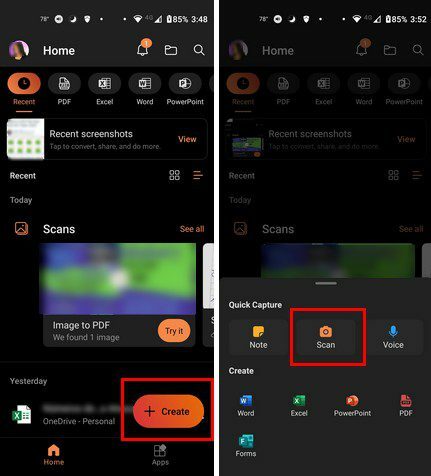
เมื่อคุณจับภาพเอกสารแล้ว แอปจะแสดงตัวอย่างให้คุณเห็น คุณจะเห็นตัวอย่างไฟล์ที่คุณมีรูปภาพอยู่แล้ว และคุณสามารถเลือกจากไฟล์เหล่านั้นได้เช่นกัน ที่ด้านล่างขวา คุณจะเห็นไอคอนกล้องถ่ายรูป แตะที่นี่หากคุณต้องการเปลี่ยนจากกล้องหน้าและในทางกลับกัน
หากคุณไม่พอใจกับสิ่งที่คุณเห็นและต้องการครอบตัด คุณสามารถแตะที่ตัวเลือกครอบตัดที่ด้านล่าง เลื่อนขอบจนกว่าแอปจะมีสิ่งที่คุณต้องการรวมไว้ นอกจากนี้ คุณจะเห็นตัวเลือกที่ด้านบนเพื่อให้คุณสามารถปรับเส้นขอบได้หลังจากสแกนแต่ละครั้ง เมื่อเสร็จแล้ว อย่าลืมแตะที่ปุ่มยืนยันที่ด้านล่างขวา
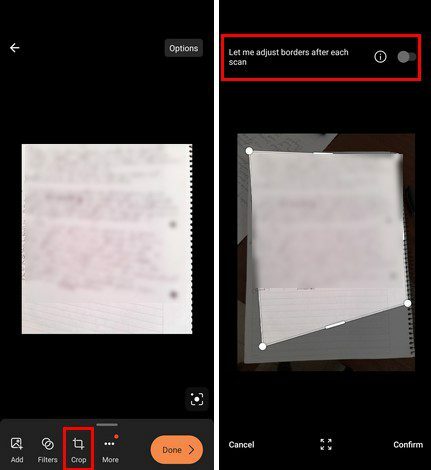
เมื่อคุณครอบตัดรูปภาพเสร็จแล้ว คุณจะทำการเปลี่ยนแปลงอื่นๆ กับรูปภาพได้ คุณสามารถเปลี่ยนรูปแบบไฟล์ได้โดยแตะที่ปุ่มตัวเลือกที่ด้านบนขวา คุณสามารถเลือกจากตัวเลือกต่างๆ เช่น:
- ภาพ
- ไฟล์ PDF
- คำ
เมื่อแตะที่ไอคอนเหนือปุ่มเสร็จสิ้น คุณสามารถให้แอปแยกเนื้อหาแล้วคัดลอก แบ่งปัน บันทึก และค้นหาได้ คุณยังสามารถเลือกขนาดไฟล์ได้อีกด้วย คุณสามารถเลือกขนาดไฟล์และตั้งค่าให้ต่ำ ปานกลาง หรือสูงได้ ที่ด้านล่าง คุณจะเห็นสองตัวเลือกในการบันทึกไฟล์ของคุณ คุณสามารถบันทึกไว้ในอุปกรณ์หรือบัญชี OneDrive ของคุณได้
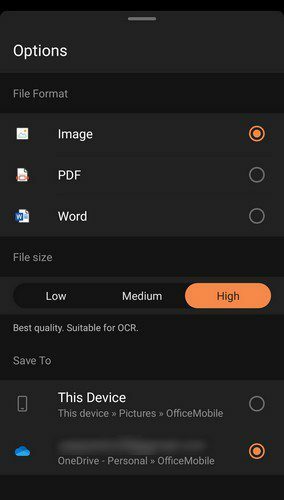
เมื่อคุณออกจากตัวเลือกที่ด้านล่าง คุณจะเห็นตัวเลือกเพิ่มเติมให้เลือก คุณสามารถทำสิ่งต่างๆ เช่น เพิ่มรูปภาพอื่นและเพิ่มตัวกรอง เมื่อแตะที่จุด คุณจะสามารถเข้าถึงตัวเลือกอื่นๆ เช่น:
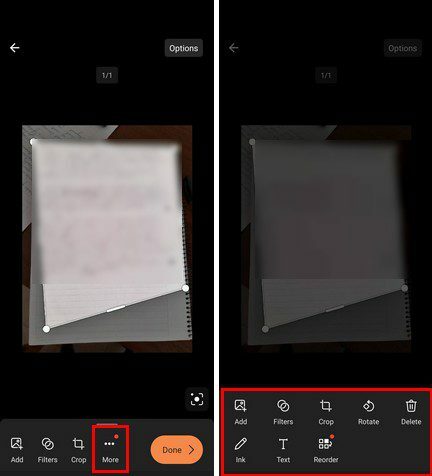
- เพิ่มรูปภาพเพิ่มเติม
- ตัวกรอง
- ครอบตัด
- หมุน
- ลบ
- หมึก
- ข้อความ
- จัดลำดับใหม่
เมื่อสแกนเสร็จแล้ว คุณสามารถค้นหาผลงานของคุณได้โดยแตะที่ตัวเลือกการสแกนที่ด้านบน หากคุณไม่เห็น คุณจะต้องปัดไปทางซ้ายซึ่งคุณจะเห็นตัวเลือกสำหรับ PDF, Excel และอื่นๆ เมื่อคุณแตะที่สแกน คุณจะเห็นเอกสารทั้งหมดที่คุณสแกนพร้อมกับเวลาและวันที่ของการสแกน แตะที่จุดข้างๆ แล้วแชร์ไฟล์เป็น PDF หรือลบออกจากรายการก็ได้
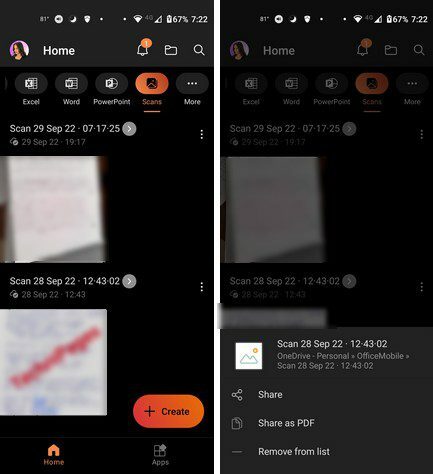
บทสรุป
ด้วยความสามารถในการสแกนเอกสารของคุณ คุณสามารถสร้างสำเนาดิจิทัลได้อย่างง่ายดาย แม้ว่าคุณจะทำสำเนากระดาษหาย คุณก็สามารถพิมพ์ออกมาใหม่ได้เสมอ คุณต้องการสแกนไฟล์กี่ไฟล์ แจ้งให้เราทราบในความคิดเห็นด้านล่าง และอย่าลืมแบ่งปันบทความกับผู้อื่นบนโซเชียลมีเดีย